对于许多 iPad 用户来说,微信聊天记录删除之后,应该如何将其导出到电脑上并进行恢复,是一个不小的问题。
iPad 自几年前上市以来,在中国拥有很多忠实用户。苹果推出的平板电脑能够给我们的娱乐生活带来不一样的体验,但是,对于许多 iPad 用户来说,微信聊天记录删除之后,应该如何将其导出到电脑上并进行恢复,是一个不小的问题。
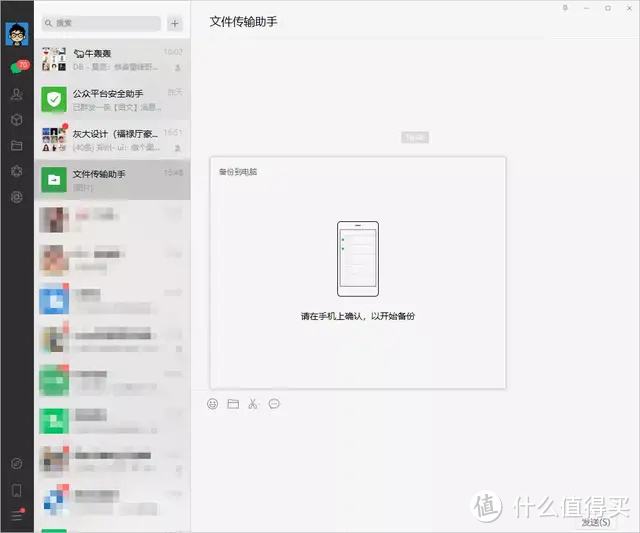
今天中午,锋友 chuange8329 分享了一个关于在 iPad 上恢复及导出已删除的微信聊天记录的教程,如果你也遇到过这样的问题,不妨来学习一下。方法其实很简单,下面我们来看看具体的操作过程。
1. 用数据线将 iPad 与电脑进行连接。
2. 下载并打开 iTunes 软件,点击左上角的 iPad 图标,再按下图数字的顺序依次进行点击,将 iPad 中的所有数据(当然也包括我们想要的微信聊天记录)导出到电脑上。
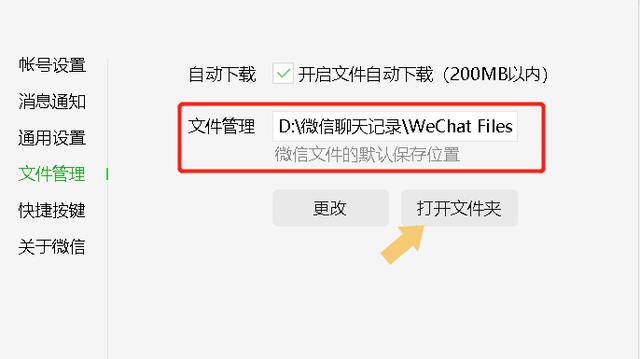
展开全文
3. 导出 iPad 中的微信聊天记录需要比较长的时间,当下面最上方的进度条消失后,才说明已经导出完成,如果进度条没有消失的话,我们需要做的就是耐心等待。
4. 在网上下载并打开 iTools 软件,打开该软件后点击“工具箱”中的“iTunes备份管理”选项。
5. 然后,我们可以在弹出的窗口上看到之前用 iTunes 软件导出来的 iPad 备份,我们需要对它进行双击打开。
6. iPad 的微信聊天记录保存在 /var/mobile/Applications/com.tencent.xin 文件夹下面,我们依次点击进入这个目录后,选择“Documents”,然后将其导出到您电脑下的一个指定的目录下。
7. 在互联网上搜索、下载并打开一款名为“楼月微信聊天记录导出恢复助手”的软件,然后按如下图所示进行设置。需要注意的是,红框 2 处的数据目录要设置为上一步中导出的 Documents 文件夹。
8. 这个时候,我们 iPad 平板电脑上的微信聊天记录就导出并显示在电脑上了,所有语音、小视频、文字聊天记录以及收发的图片都可以在软件界面上进行查看。如果你还需要在 iPad 平板上恢复已经删除的微信聊天记录的话,请点击下图红框中的“文件”,并选择“恢复已删除的微信聊天记录”,如下图所示:
9. 这样,iPad 上的微信聊天记录就被成功导出到电脑上了,并且恢复了已经删除的微信聊天记录,我们只需要点击左侧好友名称进行查看即可。
经过上述 9 个步骤之后,我们就不用在担心 iPad 的微信聊天记录中的一些重要的、有纪念意义的图片、语音等文件无法找回了。锋友们可以点击这里进入原帖,说一说你们在面对类似问题时的一些经历,或者分享其他的解决办法。
对了,
你们平时在使用手机的过程中都有什么问题
都可以后台回复我哦,
乔帮主会在后台给你们解答哦
- THE END -